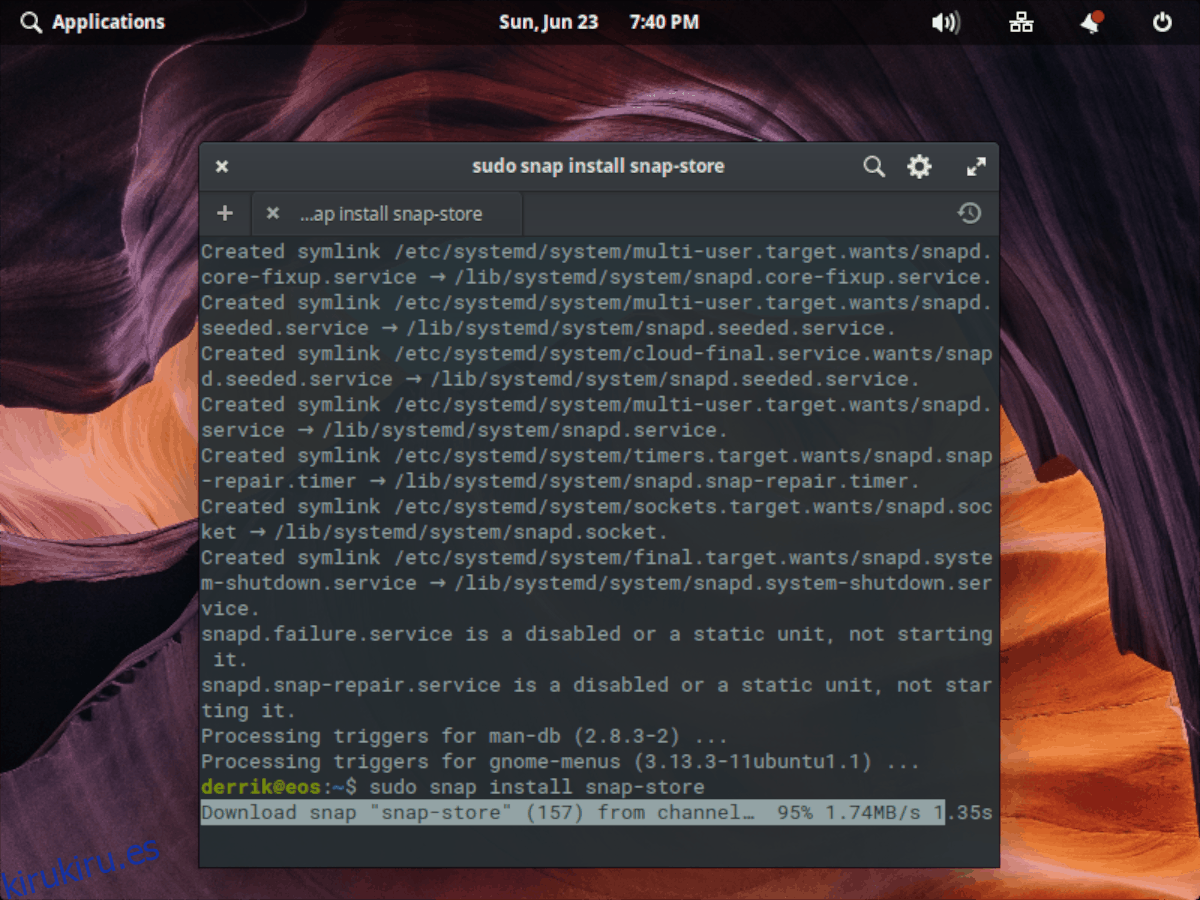Canonical ha convertido su tienda de aplicaciones oficial en un escaparate fácil de instalar para instalar aplicaciones. Entonces, si está harto de usar la línea de comandos para buscar e instalar sus aplicaciones instantáneas favoritas, ¡esta aplicación es para usted! ¡Siga mientras le mostramos cómo instalar la tienda oficial Snap Snap en Linux!
Nota: la tienda Snap a veces no funciona muy bien en entornos de escritorio que no son GTK. Por lo tanto, si planea aprovechar Snap Store, asegúrese de instalar Gnome, Mate, Cinnamon u otro entorno de escritorio Linux que use GTK.
Tabla de contenido
Habilitar la compatibilidad con Snap
Snap Store se puede instalar a través, lo adivinó, Snap Store como una aplicación instantánea. Por lo tanto, para usar la tienda, deberá realizar el proceso de instalación del servicio en segundo plano de Snapd, así como iniciar el archivo Snapd.socket con Systemd.
Instalar el servicio Snap en segundo plano en Linux es muy fácil hoy en día, principalmente debido a la enorme cantidad de apoyo de la comunidad en torno al proyecto en casi todas las distribuciones principales de Linux, incluidas Ubuntu, Debian, Arch Linux, Fedora, OpenSUSE, Gentoo y otros. Para obtener ayuda sobre cómo instalar y habilitar el servicio Snap en su sistema Linux, haga clic aquí.
¿La distribución de Linux que está utilizando actualmente tiene problemas para ejecutar paquetes Snap? Considere usar Debian, Arch Linux, Fedora, OpenSUSE, ya que tienen un soporte bastante bueno para la aplicación de la tienda Snap. ¡O Ubuntu, ya que no es necesario instalar la aplicación!
Instalación de Snap Store
Aunque el propósito principal de instalar Snap Store es hacer que la descarga y el uso de aplicaciones sea un proceso más sencillo, en lugar de lidiar con el terminal. Aún así, deberá profundizar en la línea de comandos para que todo funcione.
La aplicación Snap Store está en la tienda etiquetada como «snap-store». Para instalarlo en su PC con Linux, abra una ventana de terminal presionando Ctrl + Alt + T o Ctrl + Shift + T en el teclado y escribiendo el comando de instalación rápida a continuación.
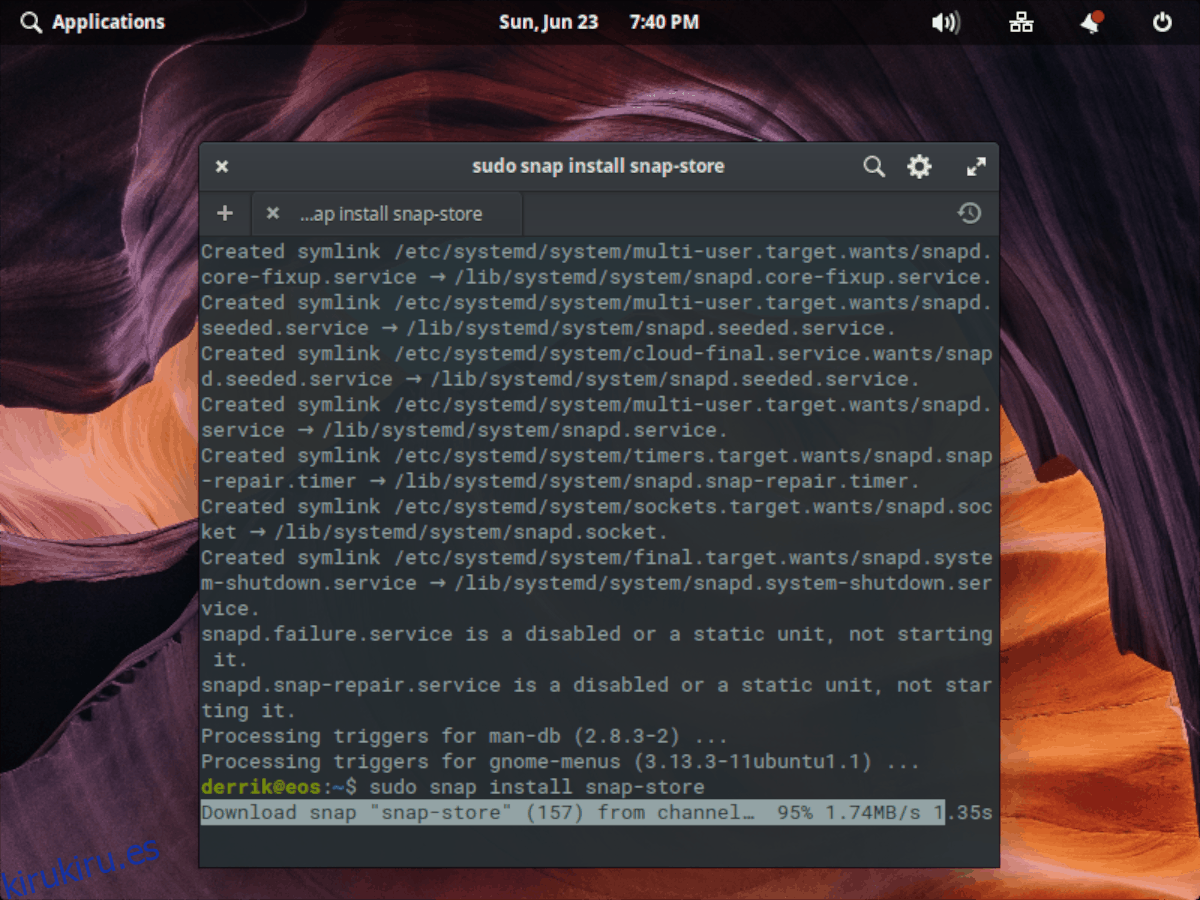
sudo snap install snap-store
La aplicación Snap Store no es una gran descarga, por lo que el proceso de descarga inicial debería ser rápido. Sin embargo, no tendrá acceso a la terminal de inmediato, ya que Snap Store tiene que conectarse a muchos complementos. Siéntese y tenga paciencia. Si tarda un poco en finalizar su configuración inicial, ¡salga de la habitación y vuelva en un par de minutos! Cuando termine, intente iniciarlo con:
snap-store
Configuración de la tienda Snap
En bastantes sistemas operativos Linux, basta con instalar el paquete «snap-store» para empezar. Sin embargo, en otros, se requiere alguna configuración antes de que algo funcione.
Configurar Snap Store implica instalar un paquete de plataforma Gnome secundario y conectarlo a Snap Store. Para hacer esto, vaya a la ventana de su terminal e instale “gnome-3-28-1804”.
sudo snap install gnome-3-28-1804
Deje que la plataforma Gnome se instale a través de la ventana de su terminal. Debe ser rápido de instalar. Cuando el complemento de Gnome termine de instalarse, puede usar el comando de conexión para conectarlo con la aplicación Snap Store.
sudo snap connect snap-store:gnome-3-28-1804
Suponiendo que la conexión sea exitosa, la aplicación Snap Store debería poder abrirse con el comando a continuación, o haciendo clic en el ícono «Snapcraft» en el menú de su aplicación.
snap-store
Instalar software de Snap Store
Para instalar software de Snap Store en Linux, comience por iniciar la aplicación. Tras el primer lanzamiento de la aplicación, es posible que la aplicación tarde un poco en volverse receptiva y utilizable. Cuando la aplicación sea utilizable, verá el escaparate de Snap, con varias categorías de aplicaciones, como «juegos», «finanzas», «utilidades», «productividad», «noticias y clima» y más. Seleccione una de las categorías y Snap Store le presentará varias aplicaciones Snap para elegir. También es posible buscar aplicaciones directamente haciendo clic en el cuadro de búsqueda en la parte superior.
Busque en la categoría algo que desee instalar. Luego, seleccione el icono con el mouse para ser transportado a la página de descripción de la aplicación.
En la página de descripción, busque el botón «Instalar» y selecciónelo para iniciar la instalación de una aplicación Snap a través de la tienda.
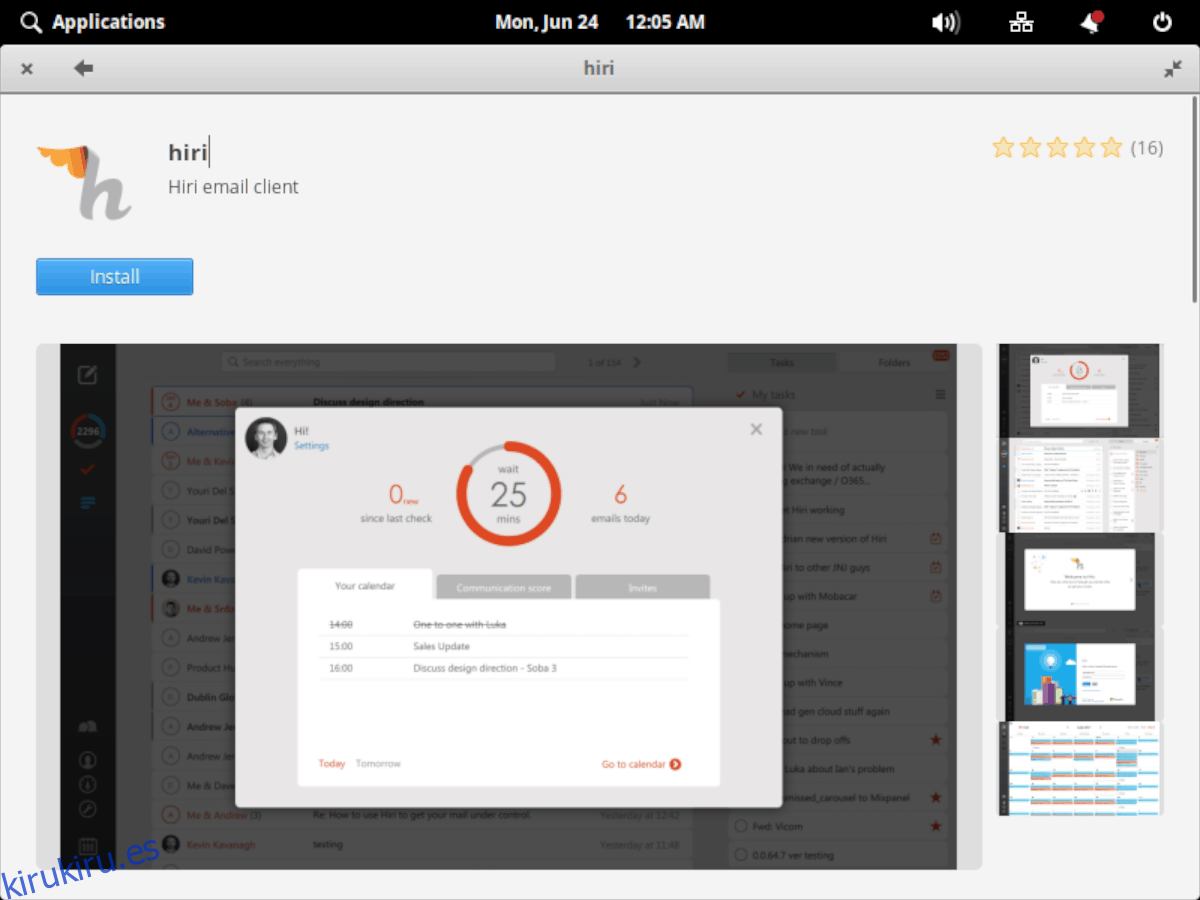
Al hacer clic en el botón «Instalar», la tienda Snap saldrá e instalará todo lo que necesita para ejecutar su aplicación Snap. Desde allí, busque en el menú de la aplicación en el escritorio de Linux para ejecutarlo.
Desinstalación de software de la tienda Snap
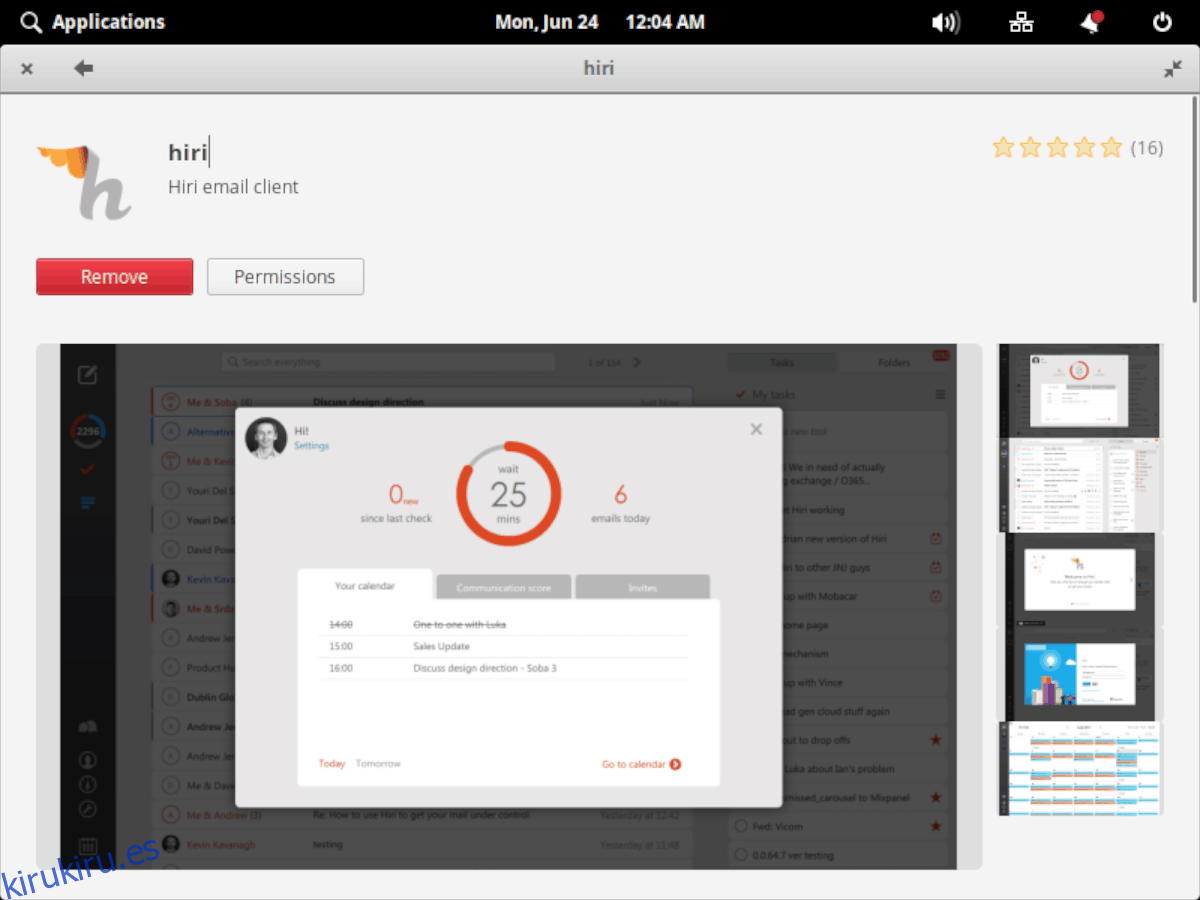
¿Necesitas desinstalar algún software de la tienda Snap? Abra la aplicación y haga clic en el botón «Instalado». Luego, haga clic en el botón «Eliminar» para deshacerse de cualquier aplicación que desee en la lista. También es posible desinstalar cualquier aplicación Snap buscando la aplicación en el cuadro de búsqueda y haciendo clic en el botón Eliminar en la página de la aplicación que desea eliminar.